อบไอน้ำ ไม่ได้เป็นเพียงร้านวิดีโอเกมที่ใหญ่ที่สุดที่เราสามารถพบได้ในเครือข่ายเท่านั้น แต่ยังเป็นหนึ่งในเครือข่ายโซเชียลที่ใหญ่ที่สุดของผู้เล่นอีกด้วย เราสามารถเชื่อมต่อกับเพื่อนๆ หรือผู้เล่นคนอื่นๆ ที่มีรสนิยมเหมือนเรา หรือแม้แต่เล่นกับพวกเขา แต่หนึ่งในฟังก์ชันที่ไม่ค่อยมีใครรู้จักที่เราพบบนแพลตฟอร์มนี้คือการอนุญาตให้เราสตรีมในขณะที่เราเล่น โดยไม่ต้องมีสิ่งอื่นใด
Steam ช่วยให้เราสามารถ กระแส เกมของเราโดยไม่จำเป็นต้องติดตั้งซอฟต์แวร์เพิ่มเติม ด้วยเหตุนี้เราจึงสามารถให้เพื่อน ๆ ของเราเห็นเกมของเราในขณะที่เรากำลังเล่นอยู่ และแขกจะไม่เพียงแต่สามารถเห็นเกมของเราแบบเรียลไทม์เท่านั้น แต่พวกเขายังสามารถแสดงความคิดเห็นแบบเรียลไทม์และแม้แต่เริ่มแชทด้วยเสียงเพื่อพูดคุยกับเรา

อย่าสับสนระหว่าง "Retransmission" กับ "Remote Play"
ถึงแม้ว่าพวกเขา อาจ ดูเหมือนแนวคิดที่คล้ายคลึงกัน ในความเป็นจริงทั้งสองตัวเลือกต่างกันมาก อย่างแรกคือ “การส่งสัญญาณซ้ำ” ซึ่งช่วยให้เราให้ผู้อื่นเห็นสิ่งที่เรากำลังเล่นและพูดคุยกับเราผ่านการแชทบน Steam อย่างไรก็ตาม ไม่อนุญาตให้ผู้อื่นโต้ตอบกับเกมของเราหรือควบคุมผู้เล่นคนที่สอง นั่นเป็นเรื่องสำหรับ Remote Play
รีโมทเล่น , เป็นที่รู้จักกันก่อน การสตรีมภายในบ้าน ได้รับการออกแบบมาให้สามารถเล่นบนคอมพิวเตอร์ของเราได้จากระยะไกล ไม่ว่าจะด้วย Steam Link กับพีซีเครื่องอื่น หรือกับ Smart-TV เราจะสามารถเชื่อมต่อกับคอมพิวเตอร์ของเราจากระยะไกลและเล่นได้เหมือนกับว่าเรานั่งอยู่หน้าเครื่อง นอกจากนี้ ฟังก์ชันนี้ช่วยให้เราสามารถเชิญคนอื่นมาเล่นเกม LAN ราวกับว่าพวกเขากำลังนั่งถัดจากเราผ่านทางอินเทอร์เน็ต
เราจะมาดูกันว่าตัวเลือกในการส่งสัญญาณซ้ำหรือการสตรีมสำหรับเกมของเราทำงานอย่างไร
ข้อกำหนดในการออกอากาศ
แน่นอน สิ่งแรกที่เราจะต้องใช้เพื่อใช้งานฟังก์ชันนี้คือไคลเอนต์ Steam บนคอมพิวเตอร์ของเรา นอกจากนี้ เราจะสามารถเชิญผู้อื่นมาดูการออกอากาศของเราจากเบราว์เซอร์ที่ค่อนข้างทันสมัย วาล์วรับประกันการทำงานที่ถูกต้องของฟังก์ชันนี้ใน Chrome, ซาฟารี, Firefox และ Internet Explorer 11 มันยังใช้งานได้ใน ขอบแม้ว่าจะไม่ได้ระบุอย่างเป็นทางการ
นอกจากนี้ บัญชีของเราจะต้องมีการซื้ออย่างน้อยหนึ่งครั้งในร้านค้า (มันไม่คุ้ม เช่น สร้างบัญชีใหม่และใช้เฉพาะกุญแจต่างประเทศหรือเกมฟรี) และเราต้องมีบัญชีไม่จำกัด เป็นสิ่งสำคัญเช่นกันที่บัญชีของเราจะไม่ถูกแบนจากชุมชน Steam
สำหรับส่วนที่เหลือ เราจะต้องมีการเชื่อมต่ออินเทอร์เน็ตและคอมพิวเตอร์ระดับกลางที่สามารถจับภาพ ประมวลผล และส่งหน้าจอแบบเรียลไทม์โดยไม่ทำให้ประสิทธิภาพลดลงอย่างมาก
วิธีเปิดใช้งานการสตรีม Steam
ในการเปิดใช้งานคุณสมบัตินี้ สิ่งแรกที่เราต้องทำคือตรวจสอบให้แน่ใจว่าเรากำลังใช้ Steam เวอร์ชันที่อัปเดต หากเรามีอยู่แล้ว เมื่อเราเข้าสู่โปรไฟล์แล้ว สิ่งแรกที่เราต้องทำคือป้อน ” พารามิเตอร์ ” ซึ่งเราสามารถเข้าถึงได้จาก ” อบไอน้ำ เมนู”
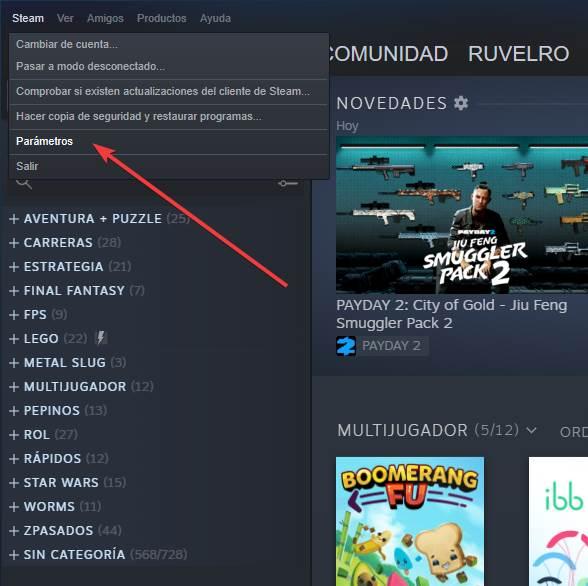
เมื่อเข้าไปในเมนูนี้แล้ว ให้เลือก ” retransmission ” ส่วน ที่ด้านบนของหน้าต่าง เราจะเห็นสถานะของฟังก์ชันนี้ และจากส่วน “ความเป็นส่วนตัว การตั้งค่า” เราจะสามารถเลือกใครและวิธีที่พวกเขาจะสามารถเห็นเราเล่น:
- ปิดออกอากาศ Broadcast : ไม่มีใครเห็นเราเล่น
- เพื่อนๆสามารถขอดูเกมของฉันได้ : ใครก็ตามที่เรามีในรายชื่อเพื่อนสามารถส่งคำเชิญมาดูเราเล่นได้ แต่พวกเขาจะไม่เห็นเราจนกว่าเราจะยอมรับ
- เพื่อนๆสามารถเห็นเกมของฉัน : เพื่อนคนใดก็ตามที่เราเพิ่มบน Steam จะสามารถเชื่อมต่อและดูเกมของเราได้โดยไม่ต้องเชิญ
- ทุกคนสามารถเห็นเกมของฉัน : ผู้ใช้ใด ๆ แม้ว่าจะไม่ได้อยู่ในรายชื่อเพื่อนก็สามารถเข้าร่วมเพื่อดูเราเล่นได้
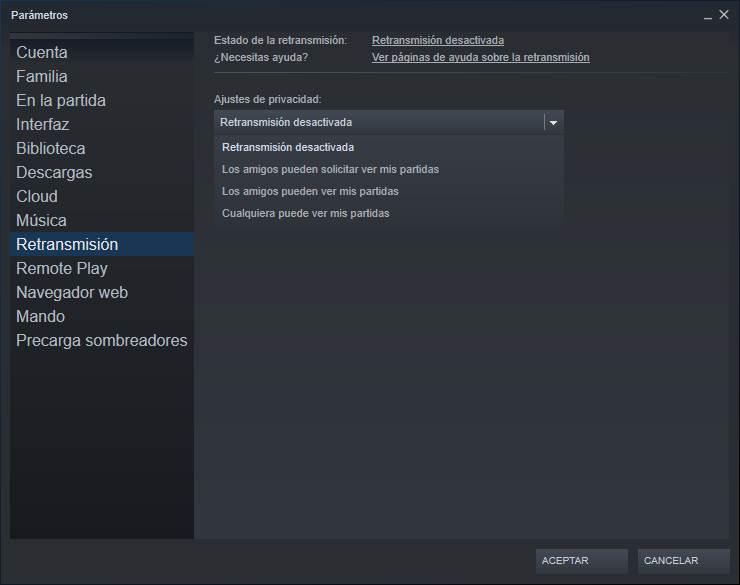
เมื่อเราเลือกตัวเลือกใดตัวเลือกหนึ่งจากสามตัวเลือกสุดท้าย เราจะเห็นชุดของพารามิเตอร์ที่เราจะกำหนดค่าได้:
- ขนาดวิดีโอ : ความละเอียดที่เราต้องการให้ส่งมี ยิ่งสูงเท่าไหร่ แบนด์วิดธ์ก็จะยิ่งมากขึ้นเท่านั้น
- อัตราบิตสูงสุด : อัตราบิตที่เราต้องการให้วิดีโอมี ยิ่งสูงก็จะยิ่งคมชัดขึ้น แต่เราจะต้องใช้แบนด์วิดธ์มากขึ้น
- เพิ่มประสิทธิภาพการเข้ารหัสสำหรับ : ช่วยให้เราเลือกได้ว่าต้องการให้วิดีโอมีคุณภาพสูงขึ้น (และครอบครองมากขึ้น) หรือมีประสิทธิภาพที่ดีขึ้น (ครอบครองน้อยลง แต่มีคุณภาพน้อยกว่าเล็กน้อย)
- แสดงให้ผู้ชมเห็นแชท : เราสามารถเลือกได้ว่าต้องการให้หน้าต่างแชทปรากฏที่ใด เราสามารถเลือกมุมใดก็ได้จากทั้ง 4 มุมของหน้าจอ หรือปิดการใช้งานก็ได้
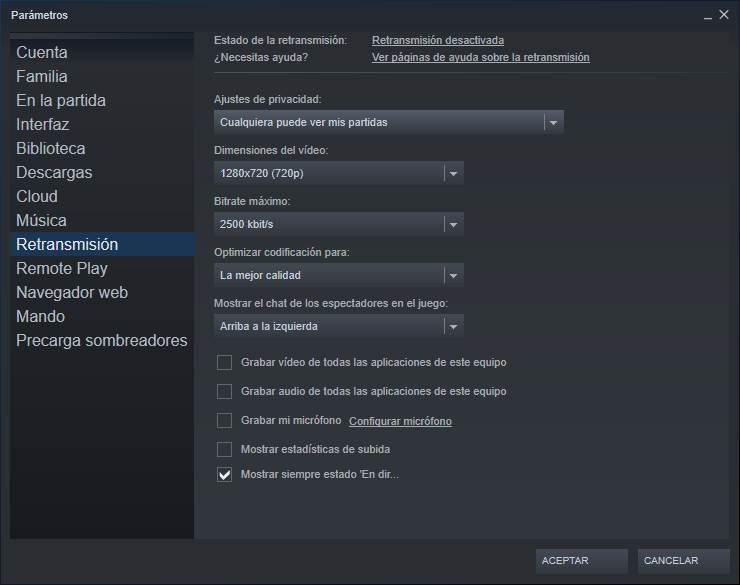
นอกจากนี้เรายังสามารถเปิดหรือปิดฟังก์ชันเพิ่มเติมบางอย่างได้ เช่น:
- บันทึกวิดีโอจากแอปพลิเคชันพีซีทั้งหมด
- บันทึกเสียงจากแอปพลิเคชันพีซีทั้งหมด
- บันทึกไมโครโฟนของเรา
- แสดงสถิติการอัปโหลด (เพื่อทราบว่าเรากำลังส่งเท่าไหร่)
- แสดงสถานะ "สด" เพื่อให้ผู้อื่นเข้าร่วมกับเรา
เมื่อพารามิเตอร์ได้รับการกำหนดค่าตามความชอบของเราแล้ว เราคลิกที่ปุ่ม "ยอมรับ" เท่านี้ก็เรียบร้อย เราจะพร้อมที่จะแบ่งปันเกมของเรากับผู้อื่น
วิธีป้องกันไม่ให้คนอื่นเห็นเราตอนเราเล่น
ไม่ใช่ทุกคนที่ชอบถูกมองเห็นในขณะที่เราเล่นคอมพิวเตอร์ มีผู้ใช้ที่เล่นเป็นงานเดี่ยว ไม่ออนไลน์หรือไม่มี "เรื่องซุบซิบ" ดูสิ่งที่เราทำหรือหยุดทำ ทุกคนสนุกกับเกมที่พวกเขาต้องการมากที่สุด และยังมีเกมสำหรับผู้ที่เห็นว่ามันเป็นขวดใหญ่ และสำหรับผู้ที่เล่นคอมพิวเตอร์ก็เหมือนเพลิดเพลินกับนวนิยายดีๆ
ดังนั้น Steam จะช่วยให้เรา ปิดการใช้งาน .อย่างสมบูรณ์ ฟังก์ชั่นสตรีมมิ่งเพื่อป้องกันไม่ให้ผู้อื่นเห็นว่าเรากำลังทำอะไรอยู่ ในการดำเนินการนี้ เราเพียงแค่เข้าสู่หน้าต่างพารามิเตอร์ ภายในส่วน "การส่งข้อมูลซ้ำ" และใน "การตั้งค่าความเป็นส่วนตัว" เราจะเลือกส่วน "ปิดใช้งานการส่งข้อมูลซ้ำ"
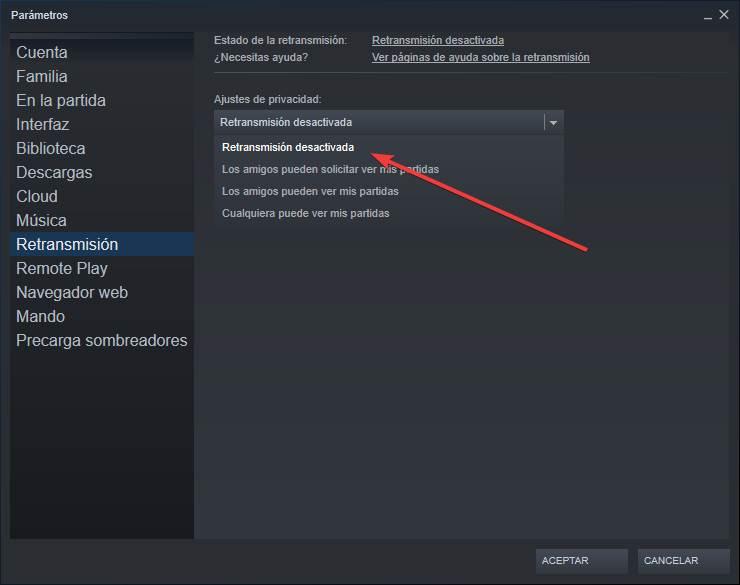
เรายอมรับการเปลี่ยนแปลงและนั่นแหล่ะ ไม่มีใครจะสามารถเห็นเราในขณะที่เราเล่น
วิธีเข้าร่วมการถ่ายทอดสดด้วย Steam
เมื่อเพื่อนในรายชื่อเพื่อนกำลังแพร่ภาพ เราสามารถเห็นข้อความในการแชท Steam หากเราเปิดใช้งานการแจ้งเตือนในเกมภายในไคลเอนต์ เราจะเห็นคำเตือนเมื่อมันเริ่มส่ง เพื่อให้เราสามารถเข้าร่วมได้และไม่พลาดแม้แต่วินาทีเดียวของเกม
ถ้าเพื่อนเราไม่ออกอากาศและเราต้องการที่จะ ดูเกมของเขา เราสามารถส่งคำขอพบเขาได้ด้วยการคลิกขวาที่แชท
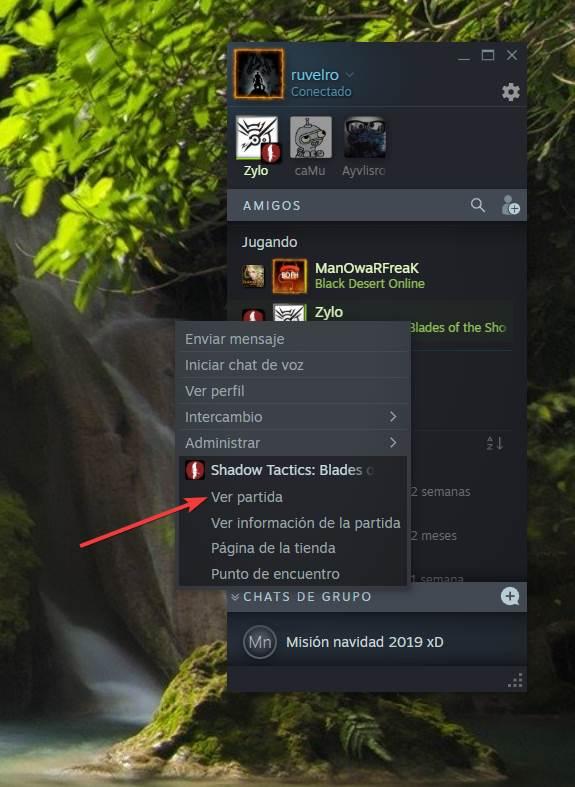
หน้าต่างใหม่จะเปิดขึ้น และหากเพื่อนยอมรับคำเชิญ เราจะเริ่มดูว่าพวกเขากำลังเล่นอะไรในนั้น
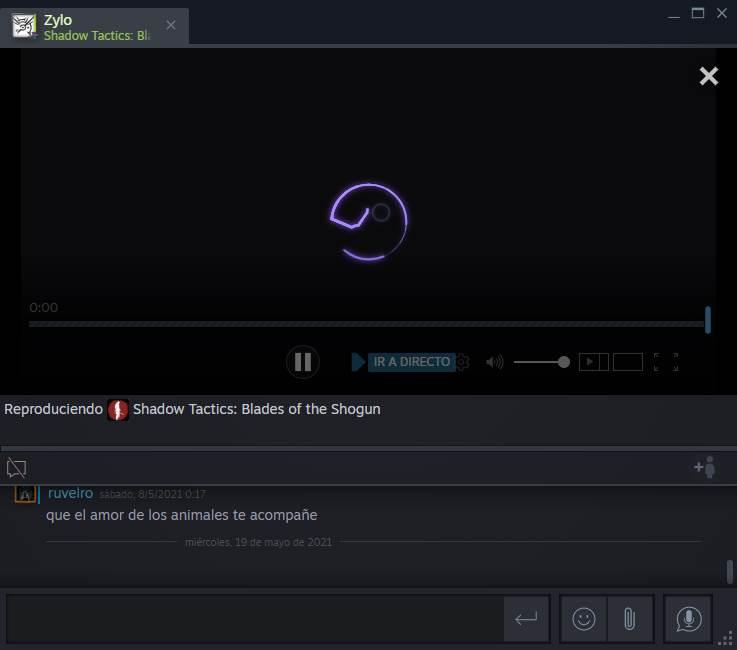
เราสามารถควบคุมการส่งได้ราวกับว่ามันเป็นวิดีโอบนแพลตฟอร์มสตรีมมิ่งอื่นที่คล้ายกัน และเขียนข้อความในการแชท
เมื่อเราเหนื่อยกับการดูเกม เราสามารถปิดหน้าต่างนี้เพื่อหยุดการส่งสัญญาณโดยอัตโนมัติ และหากเราเป็นผู้ส่งสัญญาณ ทันทีที่เราปิดเกม การส่งสัญญาณจะหยุดโดยอัตโนมัติ